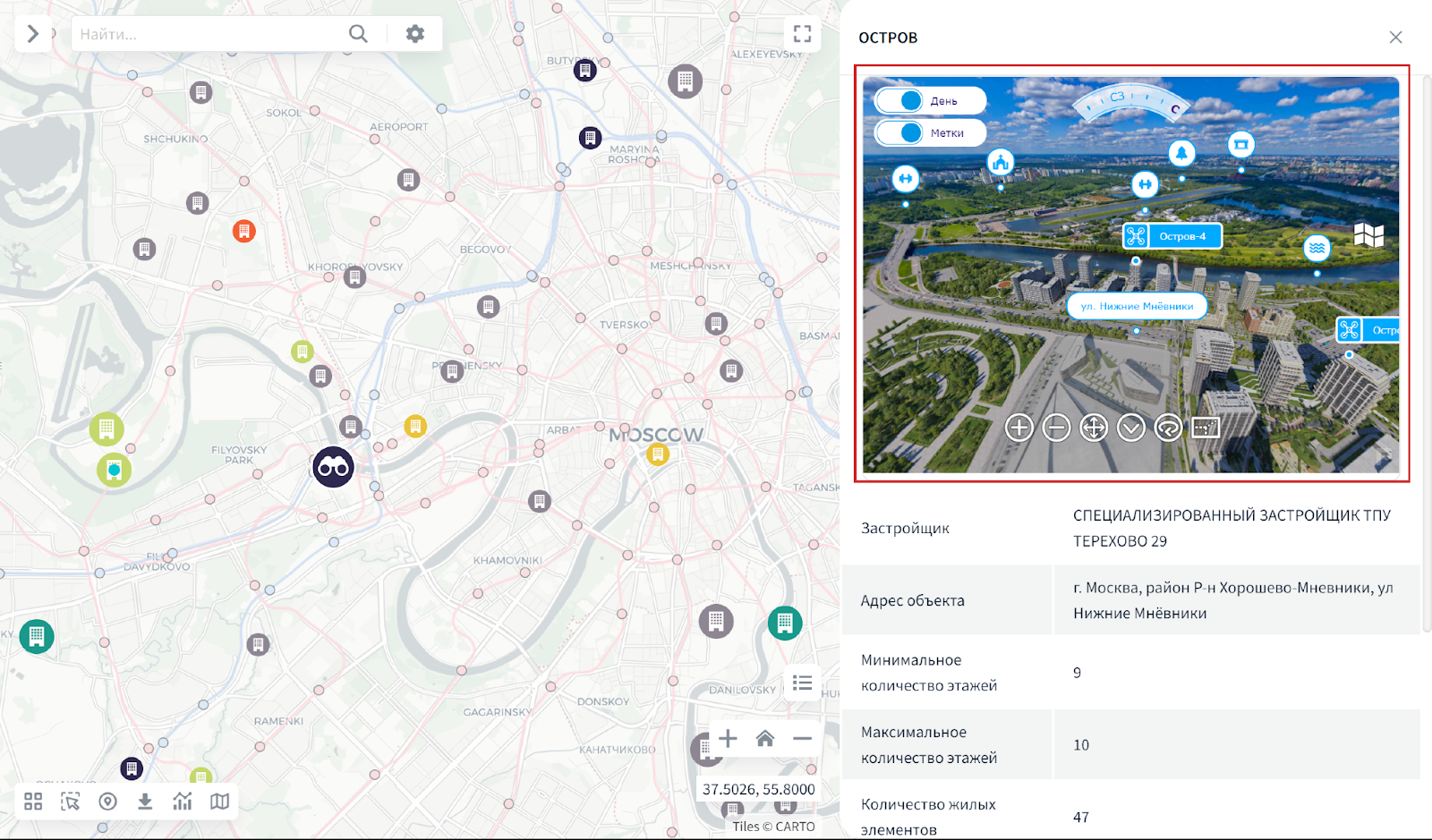Информационное окно — это элемент интерфейса, который отображает дополнительную информацию о выбранном объекте на карте. Обычно оно появляется при клике на маркер, полигон или другую географическую сущность и может содержать текст, изображения, ссылки и другие данные, связанные с этим объектом.
Зачем использовать информационное окно?
Предоставление контекста: Информационные окна помогают пользователям лучше понять, что именно они видят на карте, предоставляя важные детали о выбранном объекте.
Улучшение взаимодействия: Они делают взаимодействие с картой более интерактивным и информативным, позволяя пользователям получать нужную информацию без необходимости покидать карту.
Визуализация данных: Информационные окна могут использоваться для отображения графиков, изображений, 3D панорам и других визуальных данных, что помогает лучше воспринимать информацию.
Навигация: Они могут содержать ссылки на другие ресурсы или страницы, которые предоставляют дополнительный контекст. Это позволяет пользователям легче вникать в содержание карты.
Улучшение взаимодействия: Они делают взаимодействие с картой более интерактивным и информативным, позволяя пользователям получать нужную информацию без необходимости покидать карту.
Визуализация данных: Информационные окна могут использоваться для отображения графиков, изображений, 3D панорам и других визуальных данных, что помогает лучше воспринимать информацию.
Навигация: Они могут содержать ссылки на другие ресурсы или страницы, которые предоставляют дополнительный контекст. Это позволяет пользователям легче вникать в содержание карты.
В каких сферах можно использовать информационное окно?
Образование.
В образовательных приложениях информационные окна могут использоваться для объяснения исторических событий, географических особенностей или научных концепций. Это может включать текстовые описания, изображения и видео, что делает обучение более интерактивным.
Туризм и путешествия.
Информационные окна могут содержать описания достопримечательностей, фотографии, отзывы туристов и ссылки на сайты бронирования. Это помогает путешественникам планировать свои маршруты и находить интересные места.
Научные исследования.
В научных проектах информационные окна могут использоваться для представления результатов исследований, графиков и других визуальных данных. Это может быть полезно для визуализации данных о климате, экологии или других научных областях.
Строительство и проектирование.
В архитектурных и строительных проектах информационные окна могут отображать детали о проектных картах, чертежах, материалах и сроках выполнения работ. Это помогает заинтересованным сторонам лучше понимать проект и его этапы.
Здравоохранение.
В сфере здравоохранения информационные окна могут использоваться для отображения информации о медицинских учреждениях, доступных услугах и статистике по заболеваниям в различных регионах.
Экологические проекты.
Информационные окна могут содержать данные о состоянии окружающей среды, что помогает в мониторинге и управлении экологическими проблемами.
В образовательных приложениях информационные окна могут использоваться для объяснения исторических событий, географических особенностей или научных концепций. Это может включать текстовые описания, изображения и видео, что делает обучение более интерактивным.
Туризм и путешествия.
Информационные окна могут содержать описания достопримечательностей, фотографии, отзывы туристов и ссылки на сайты бронирования. Это помогает путешественникам планировать свои маршруты и находить интересные места.
Научные исследования.
В научных проектах информационные окна могут использоваться для представления результатов исследований, графиков и других визуальных данных. Это может быть полезно для визуализации данных о климате, экологии или других научных областях.
Строительство и проектирование.
В архитектурных и строительных проектах информационные окна могут отображать детали о проектных картах, чертежах, материалах и сроках выполнения работ. Это помогает заинтересованным сторонам лучше понимать проект и его этапы.
Здравоохранение.
В сфере здравоохранения информационные окна могут использоваться для отображения информации о медицинских учреждениях, доступных услугах и статистике по заболеваниям в различных регионах.
Экологические проекты.
Информационные окна могут содержать данные о состоянии окружающей среды, что помогает в мониторинге и управлении экологическими проблемами.
Как настроить информационное окно во FlexGIS?
Шаг 1. Чтобы настроить информационное окно, необходимо зайти в параметры слоя, нажав на три точки напротив названия.
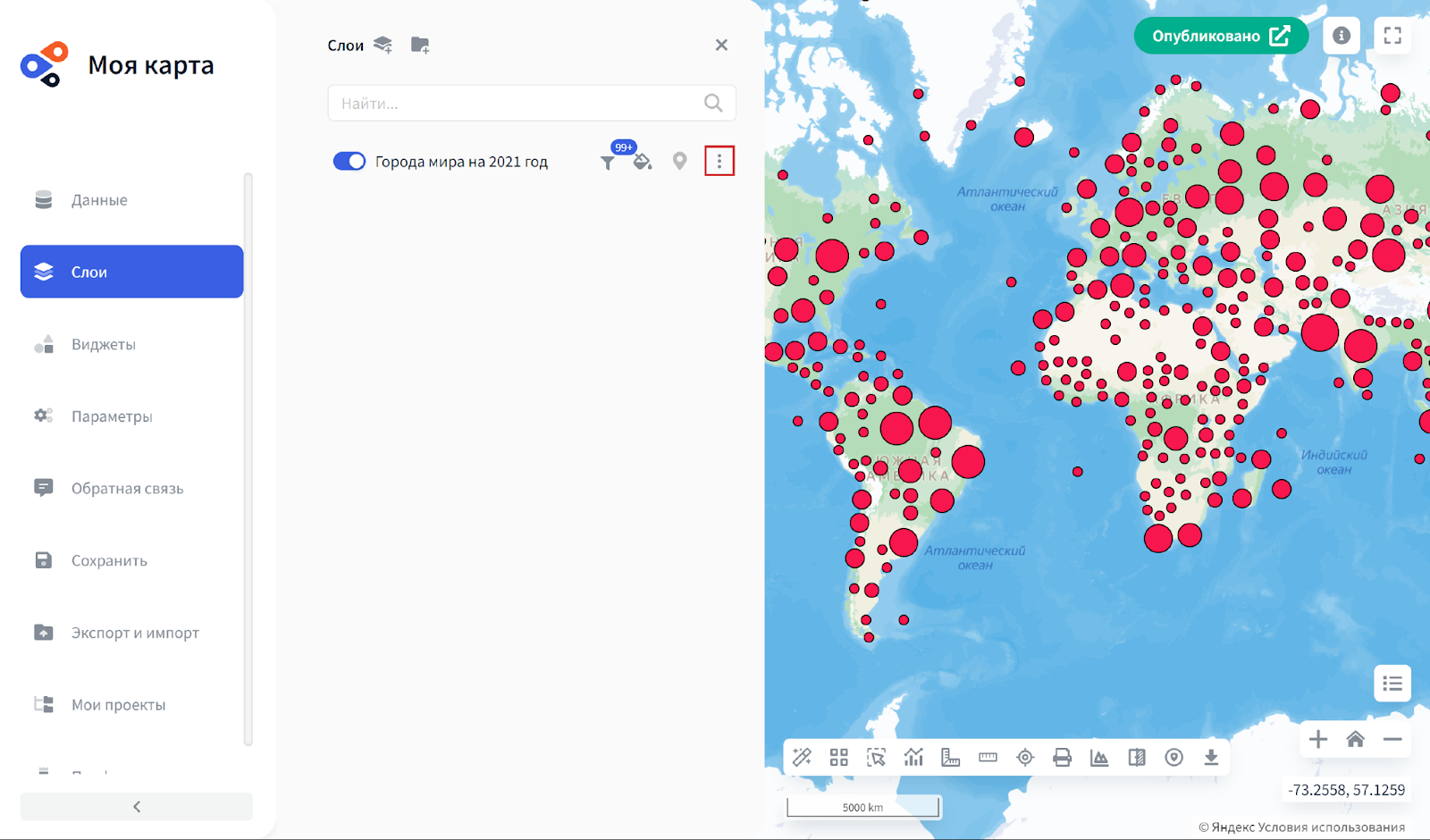
Затем перейти в раздел Инфоокно.
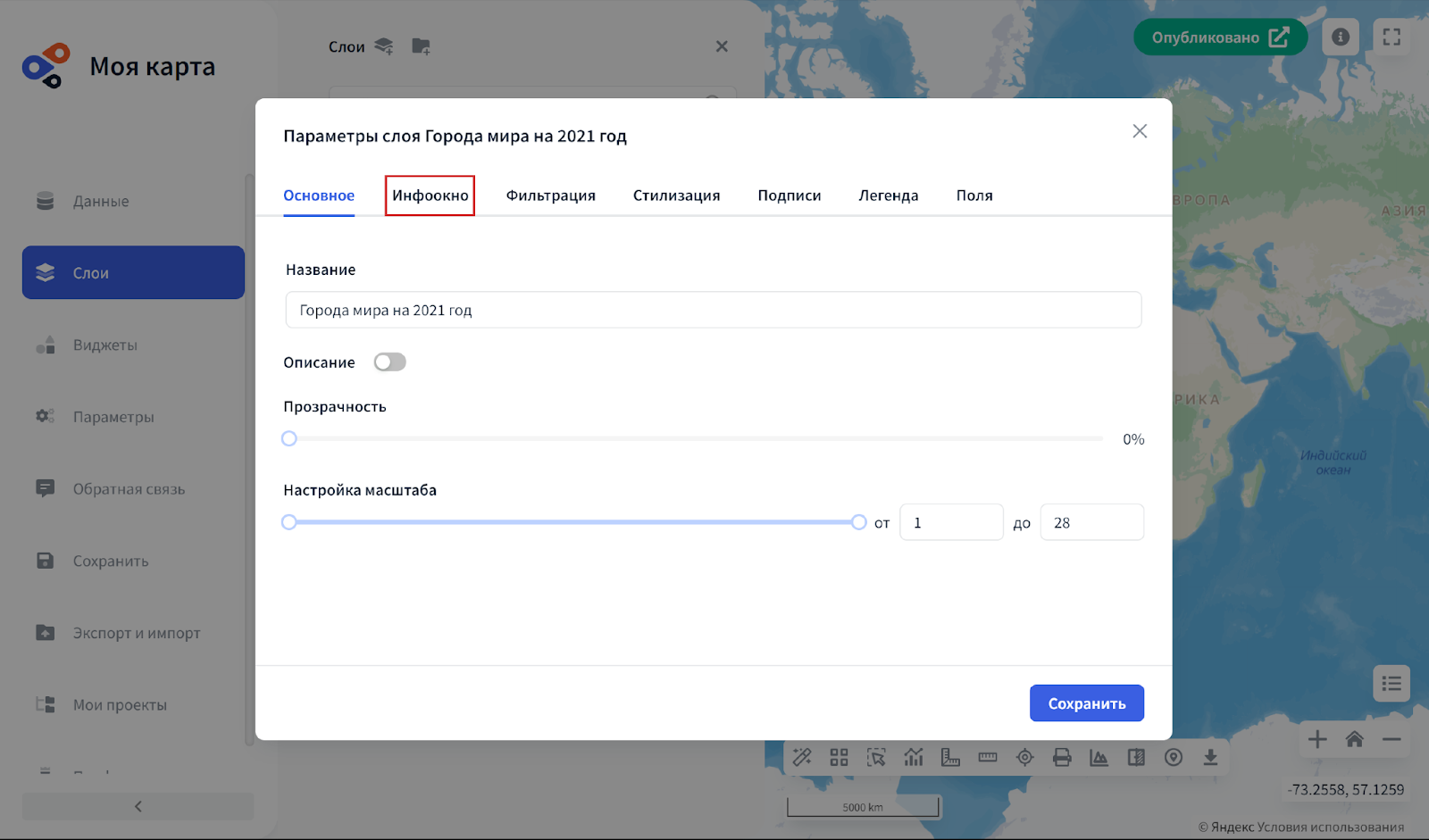
При желании его можно включать и выключать с помощью переключателя.
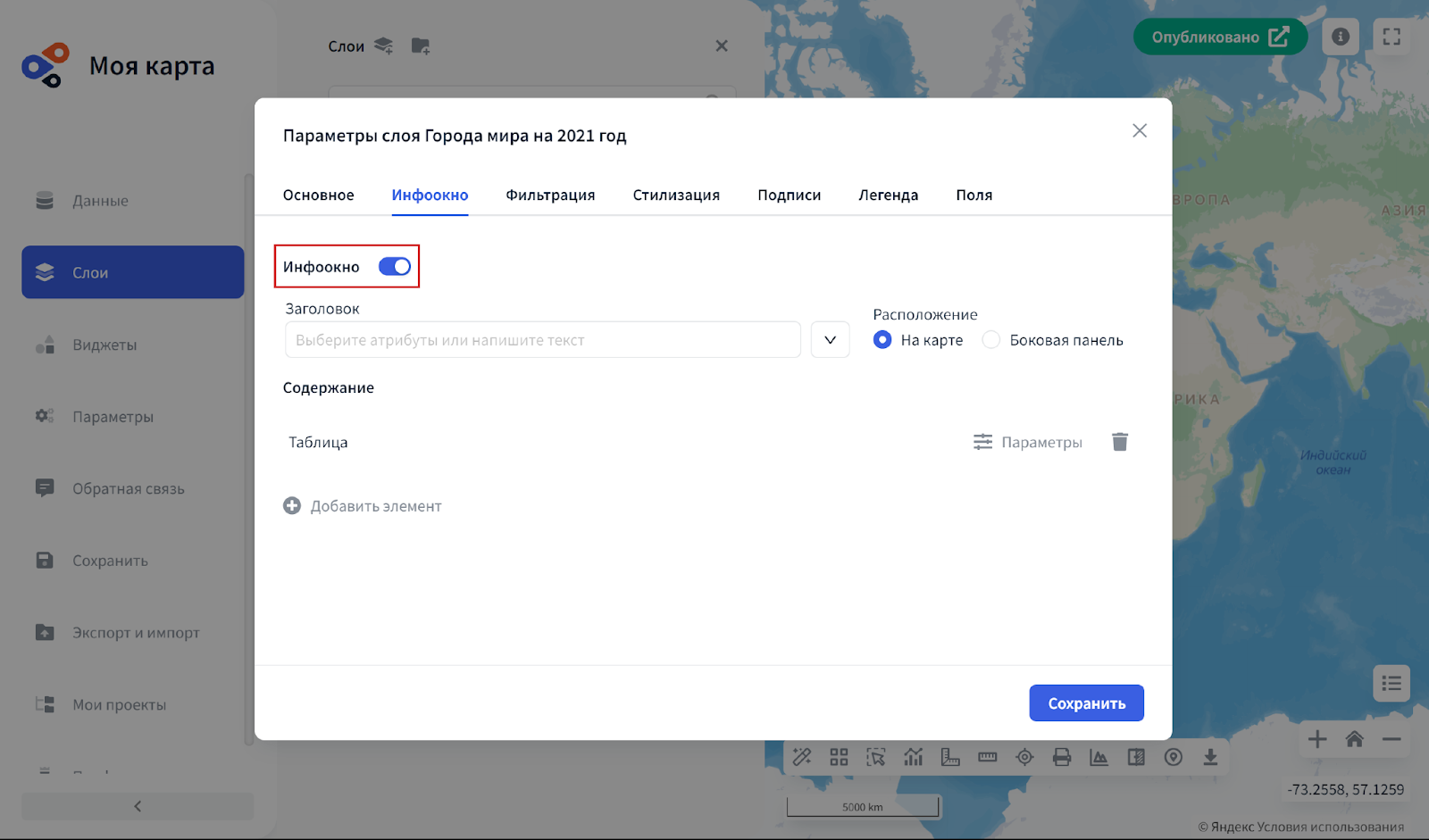
Шаг 2. Следующий шаг – настройка информационного окна. В разделе Заголовок предлагается прописать название для инфоокна или атрибут, по которому будет это название прописываться.
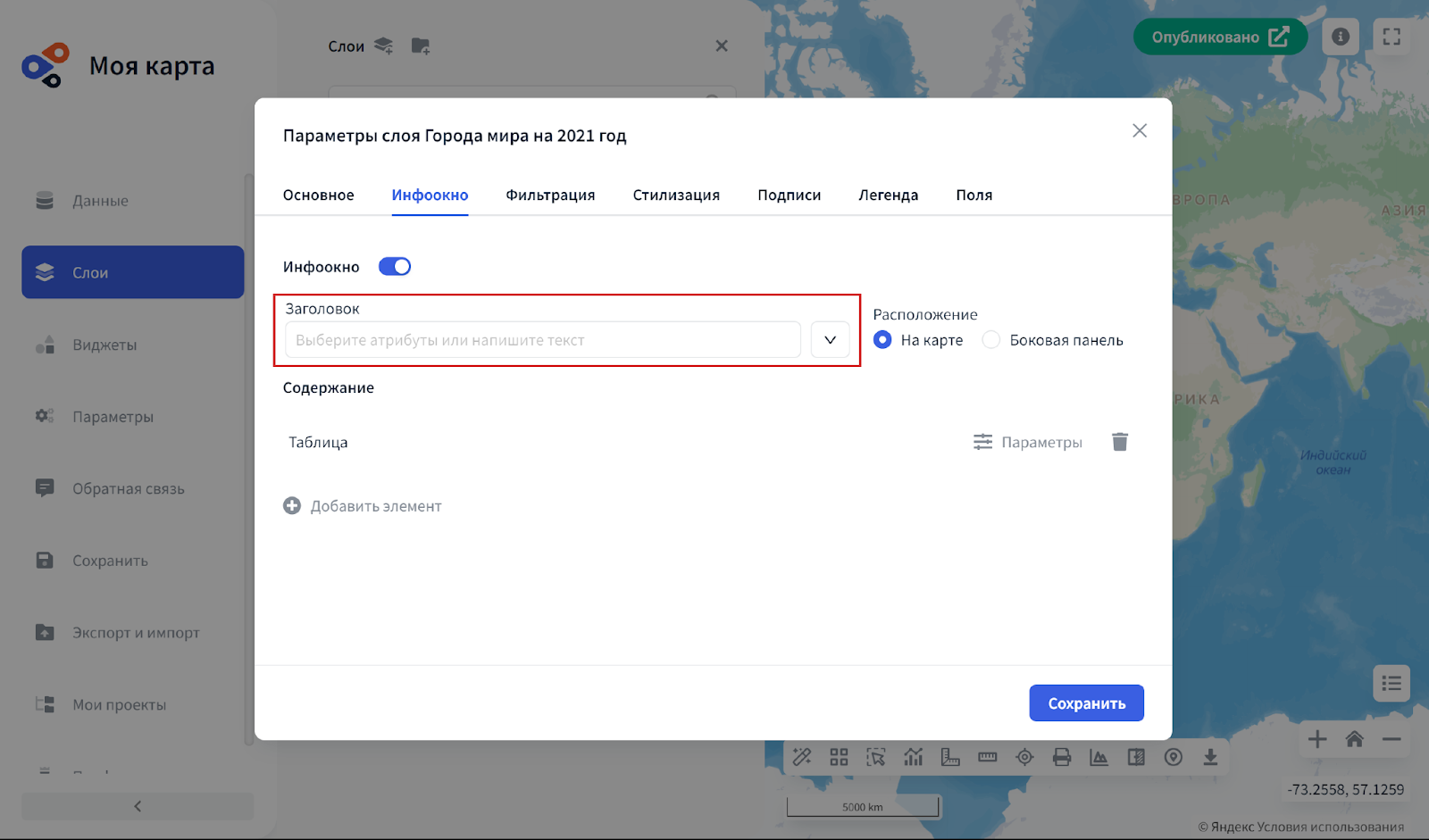
Далее нужно выбрать содержание информационного окна. По умолчанию добавляется вся таблица атрибутов слоя.

С помощью кнопки Параметры можно настроить вид таблицы.
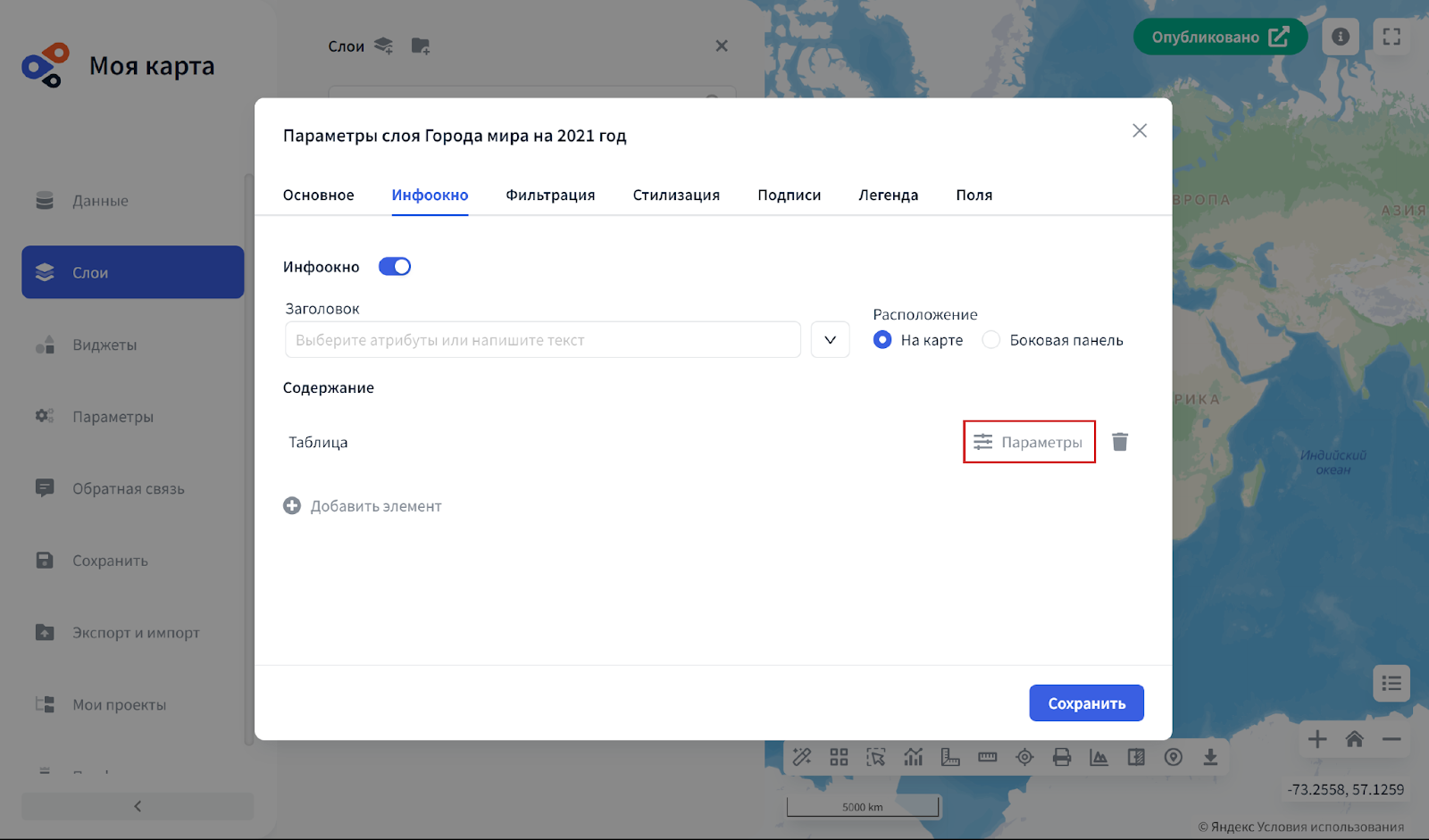
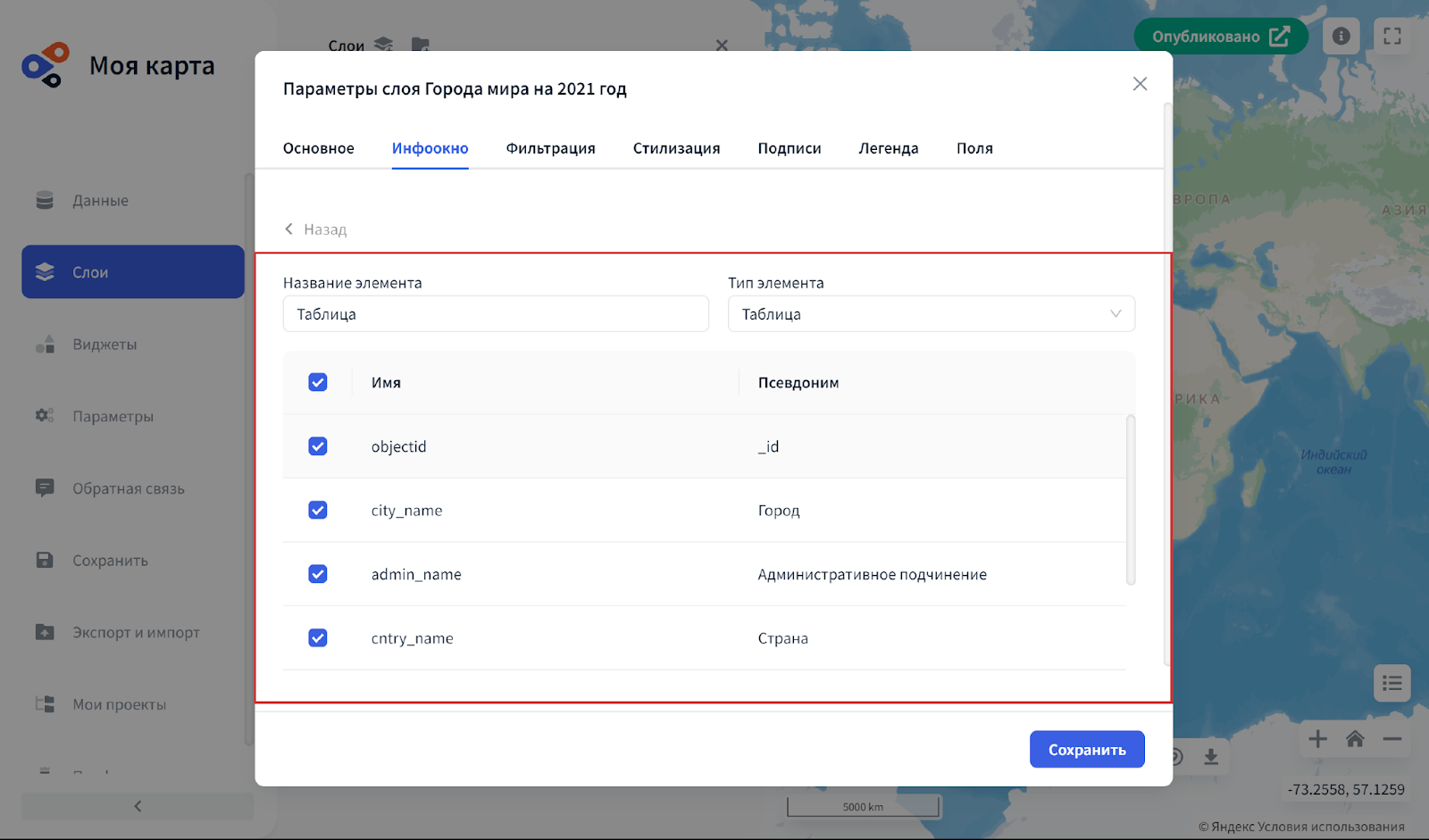
В этом разделе можно выбирать, какие атрибуты слоя отображать в информационном окне. По умолчанию отображаются все атрибуты. Чтобы отключить некоторые поля, необходимо убрать галочку напротив названия поля. Также можно выбрать Псевдоним для названия поля, который будет отображаться на карте. Для этого нужно просто выделить псевдоним напротив имени атрибута и ввести свое альтернативное название. Таким способом удобно менять названия атрибутов, записанные на английском.
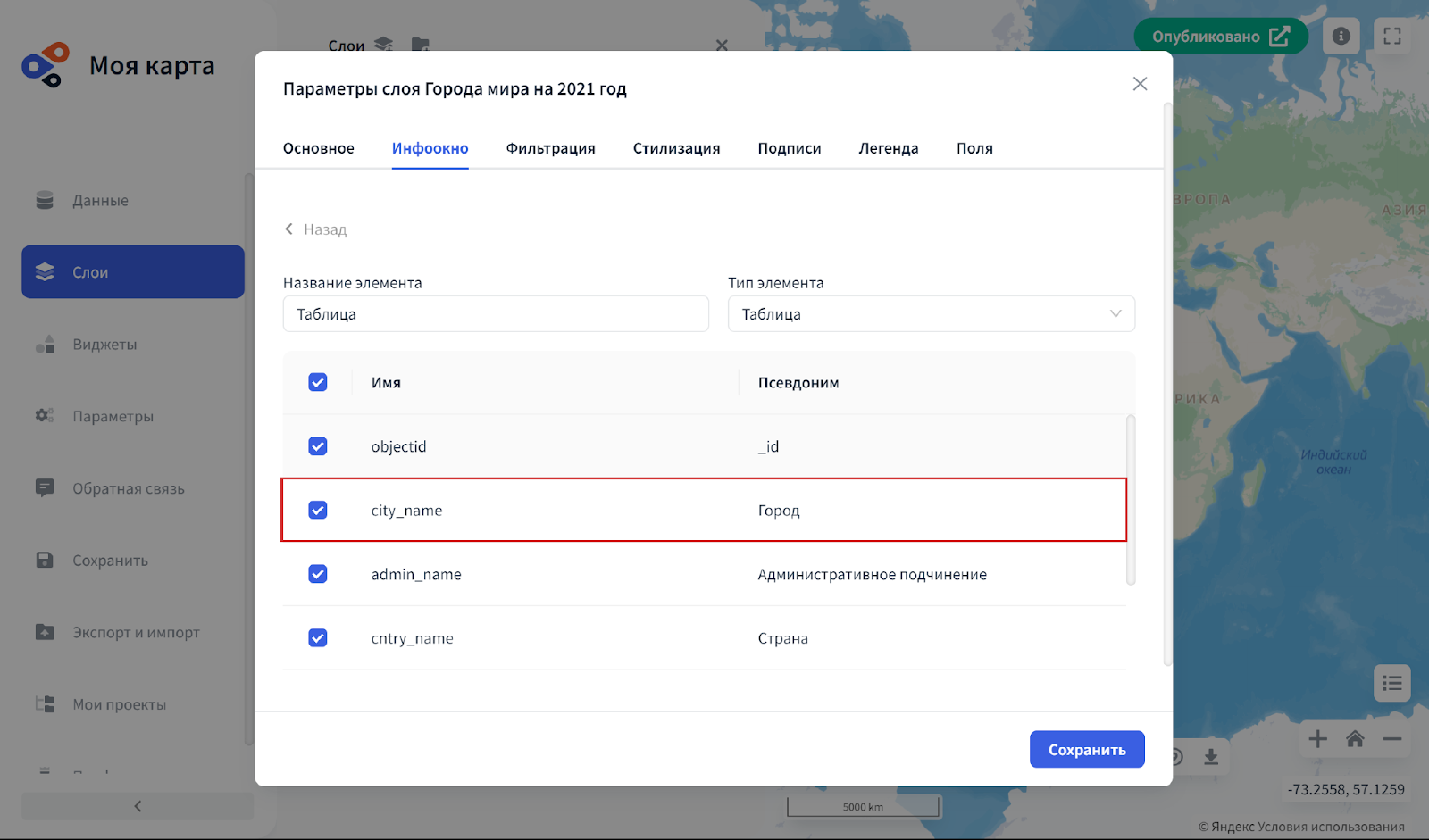
Помимо таблицы атрибутов в инфоокне можно отображать следующие элементы:
Текст: В информационное окно можно добавить произвольный текст. Также можно добавить текст из атрибута, нажав на кнопку Атрибут.
Текст: В информационное окно можно добавить произвольный текст. Также можно добавить текст из атрибута, нажав на кнопку Атрибут.
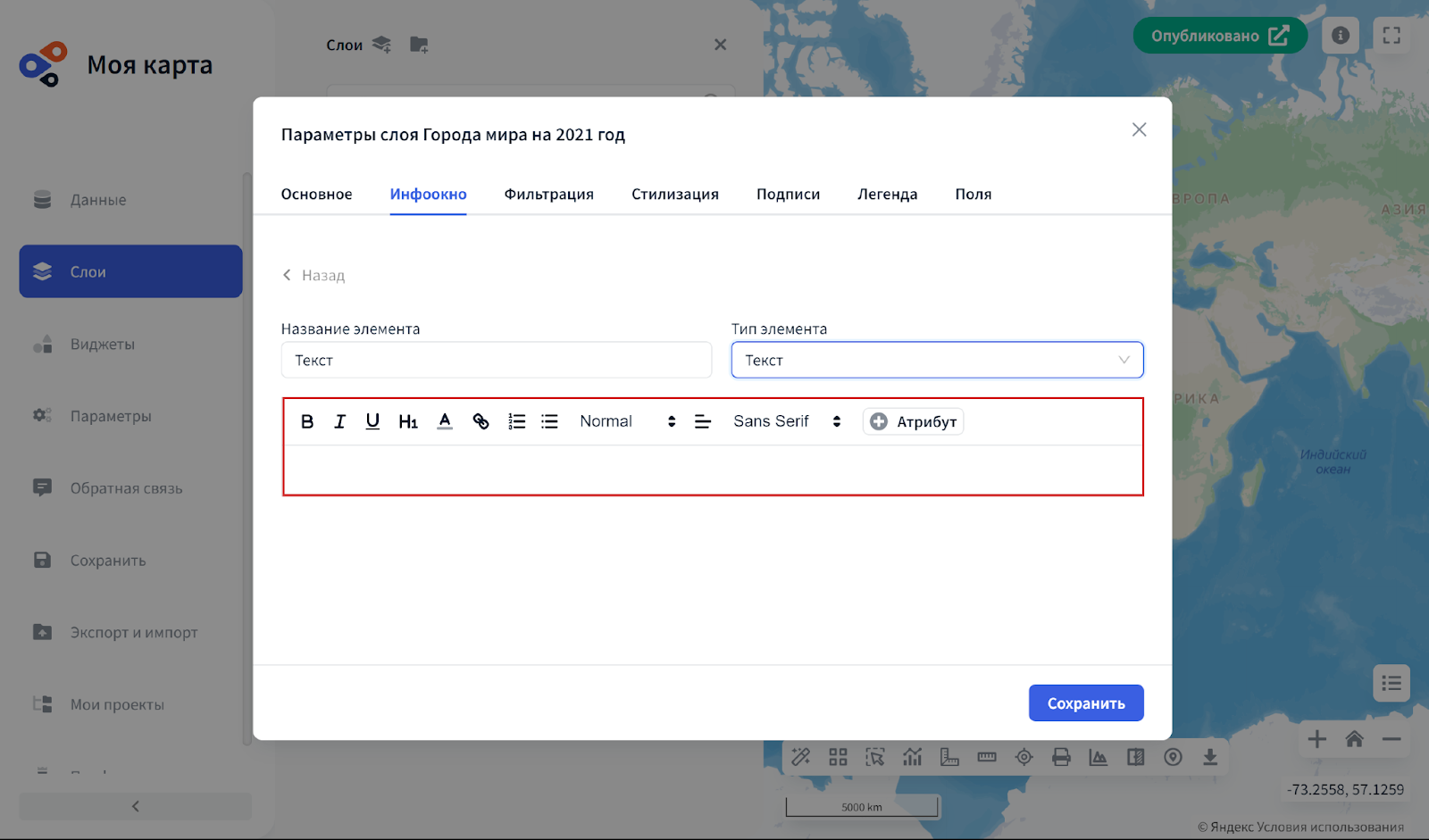
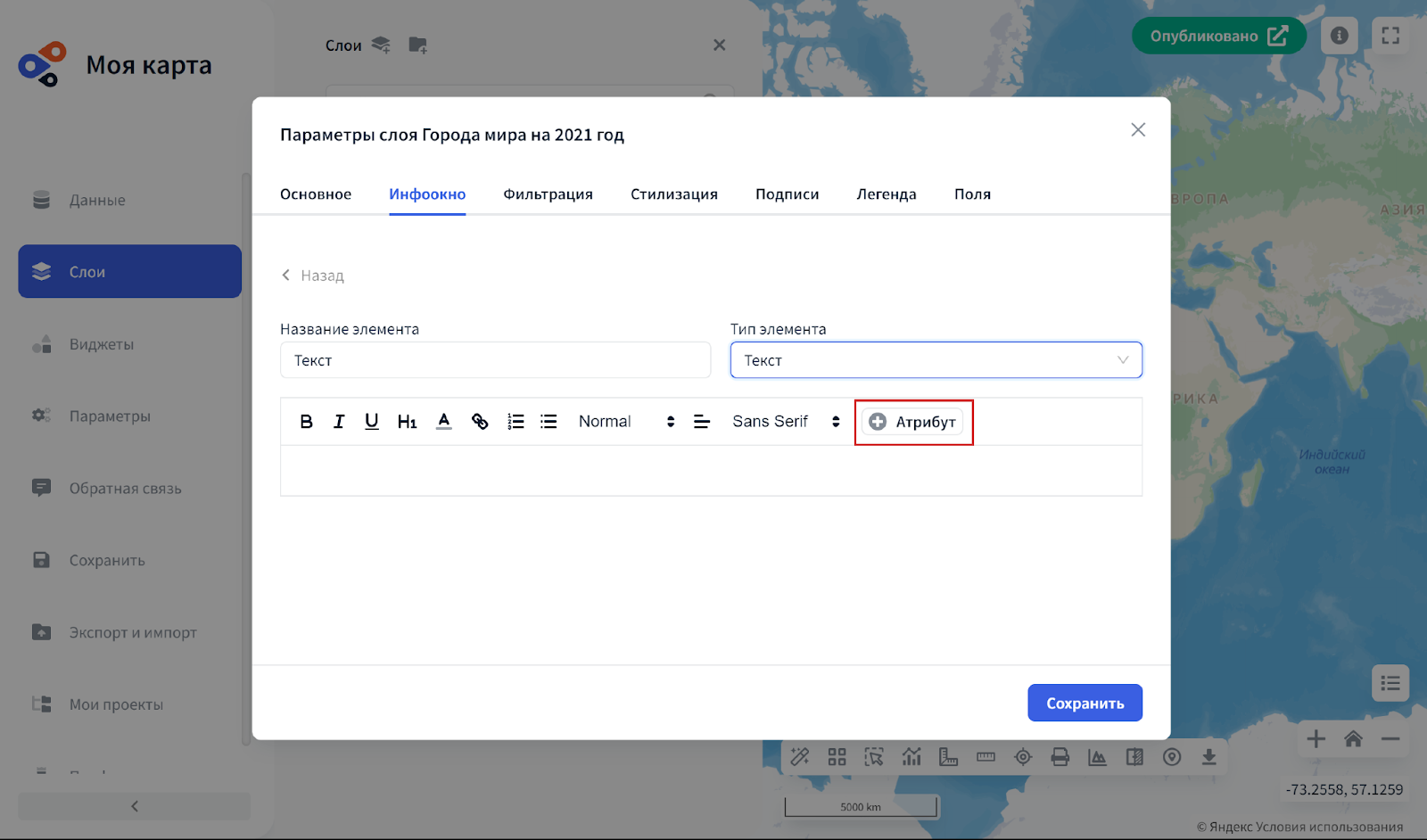
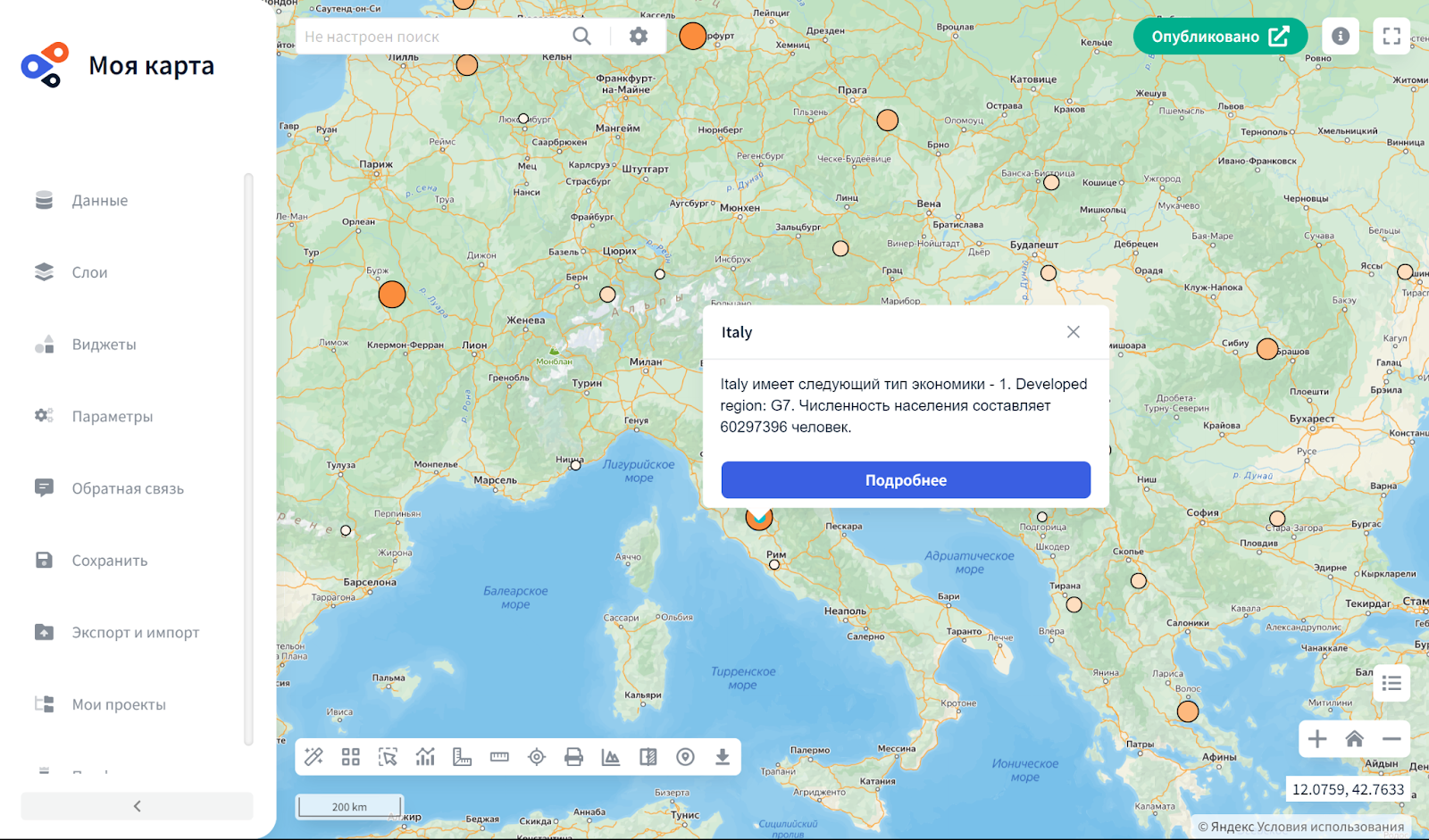
Кнопка: При настройке Кнопки можно указывать единую ссылку для всех объектов или взять ссылку из атрибута. Также имеется возможность настраивать цвет кнопки, текст и цвет текста на кнопке.
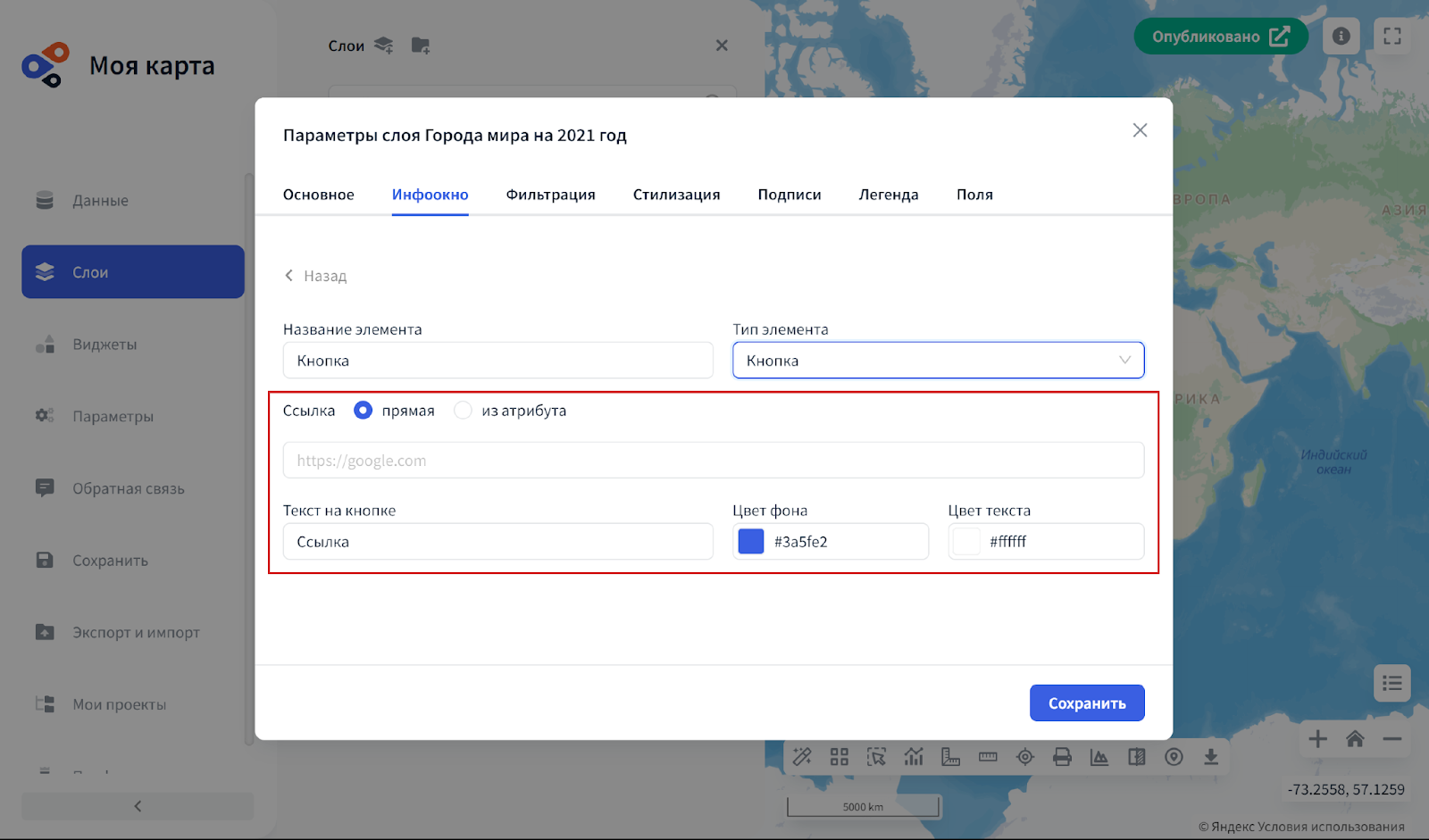
Финальное изображение Кнопки в информационном окне выглядит так.
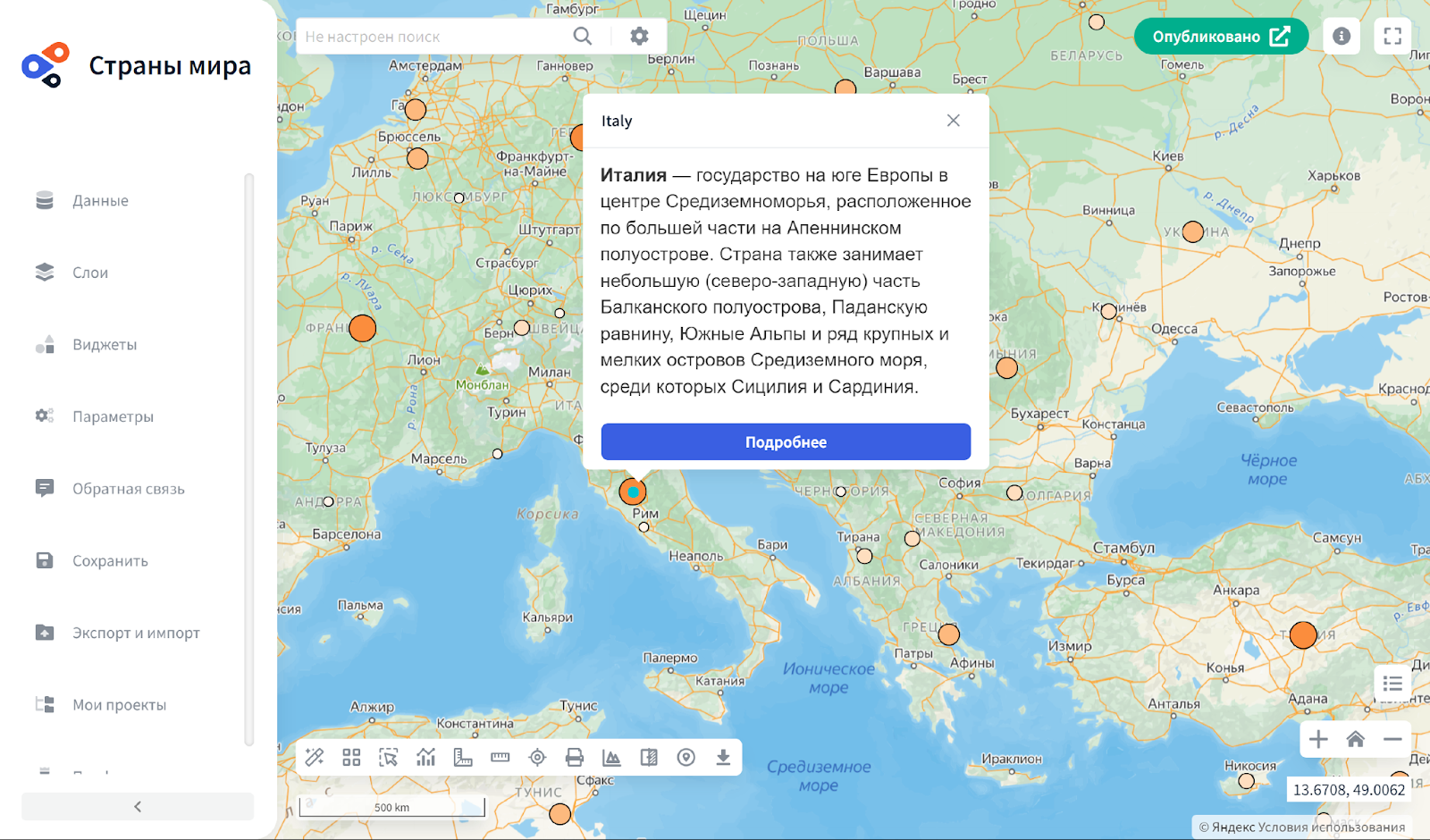
Iframe. Эта функция для добавления дополнительной карты-врезки в информационное окно. Ее можно сделать, добавив прямую ссылку на источник, либо взять ее из атрибутивной таблицы.
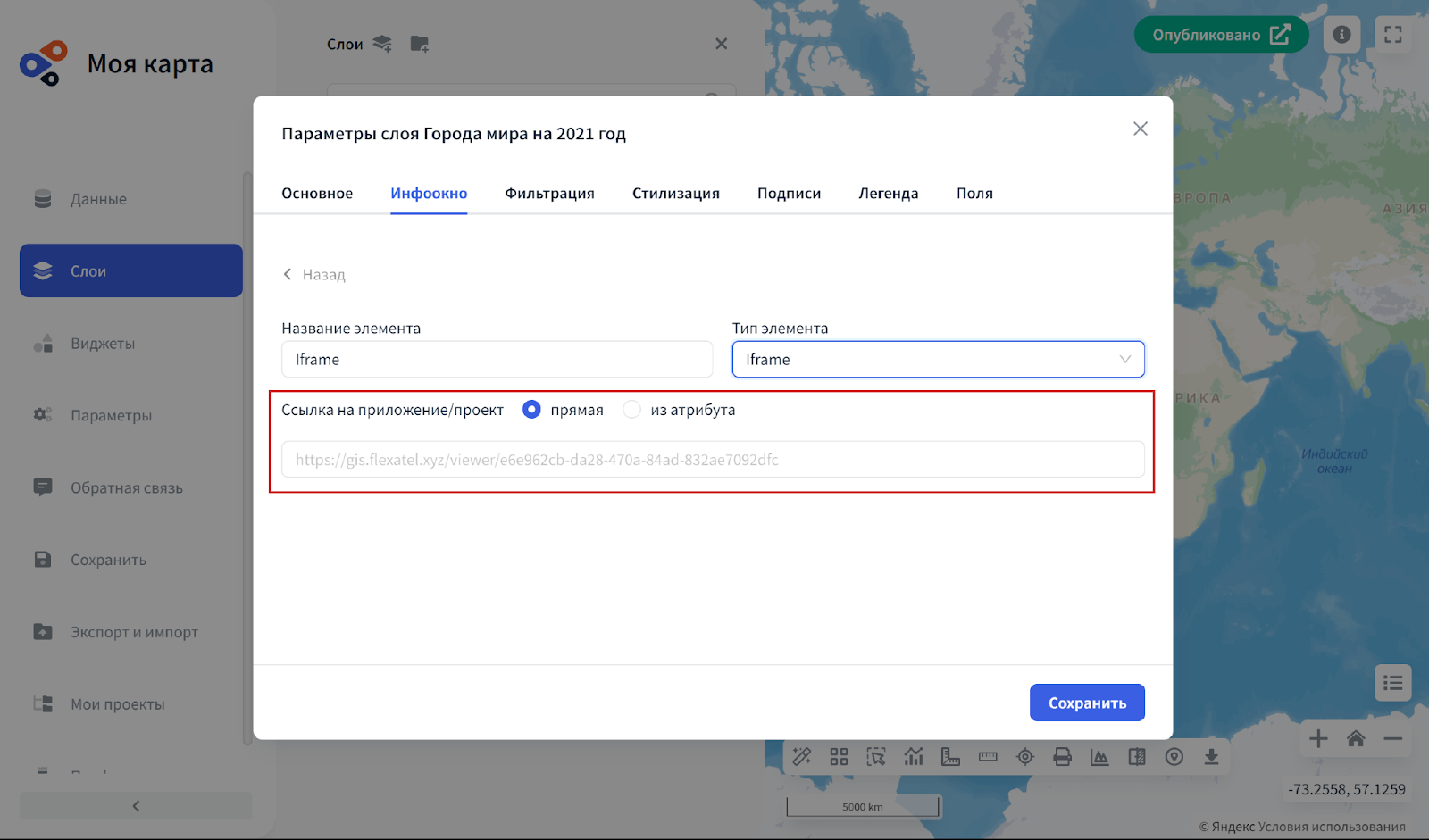
На карте iframe будет выглядеть так.
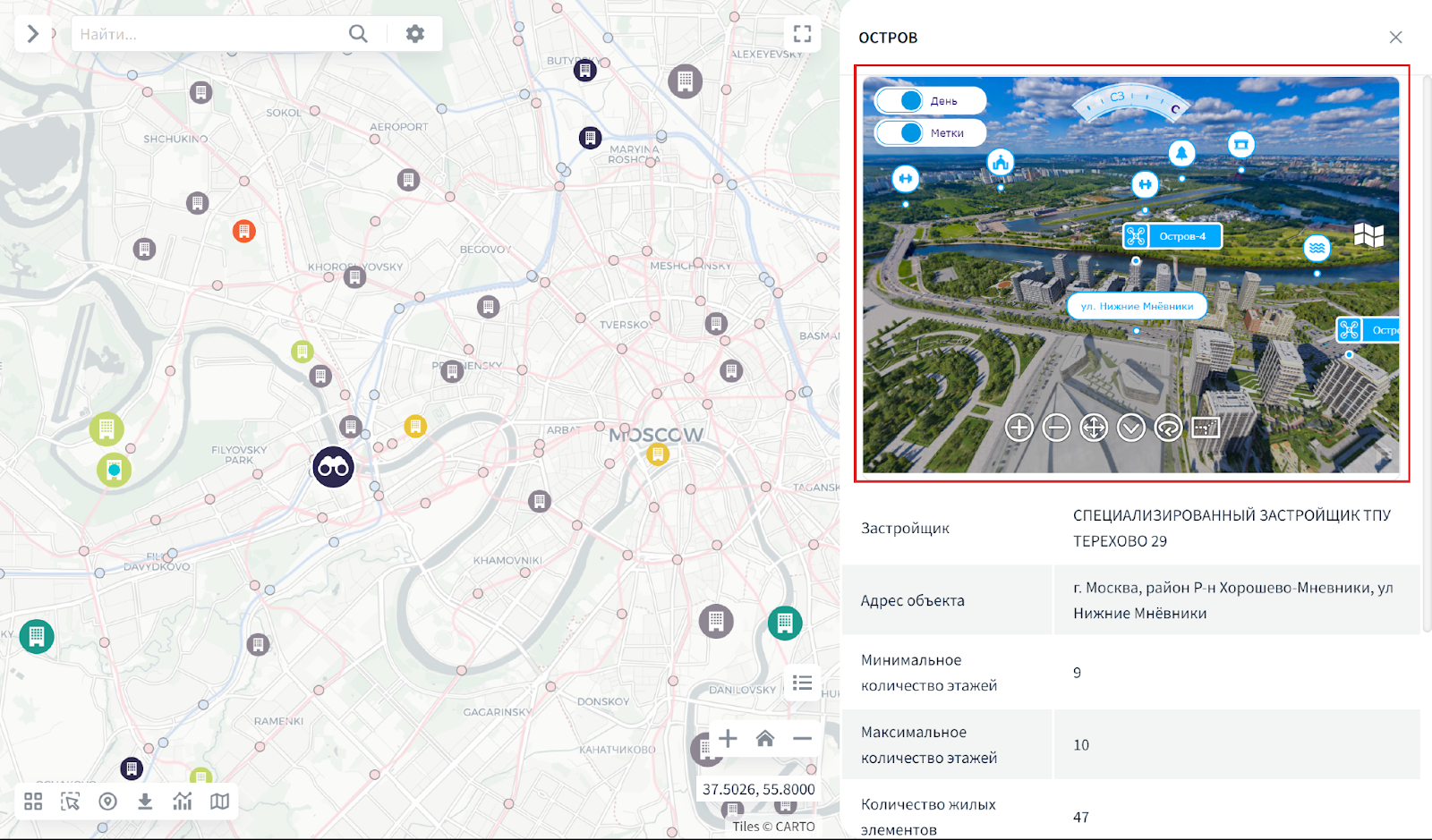
Еще одним разделом для настройки информационного окна является Расположение. Есть два варианта:
- На карте
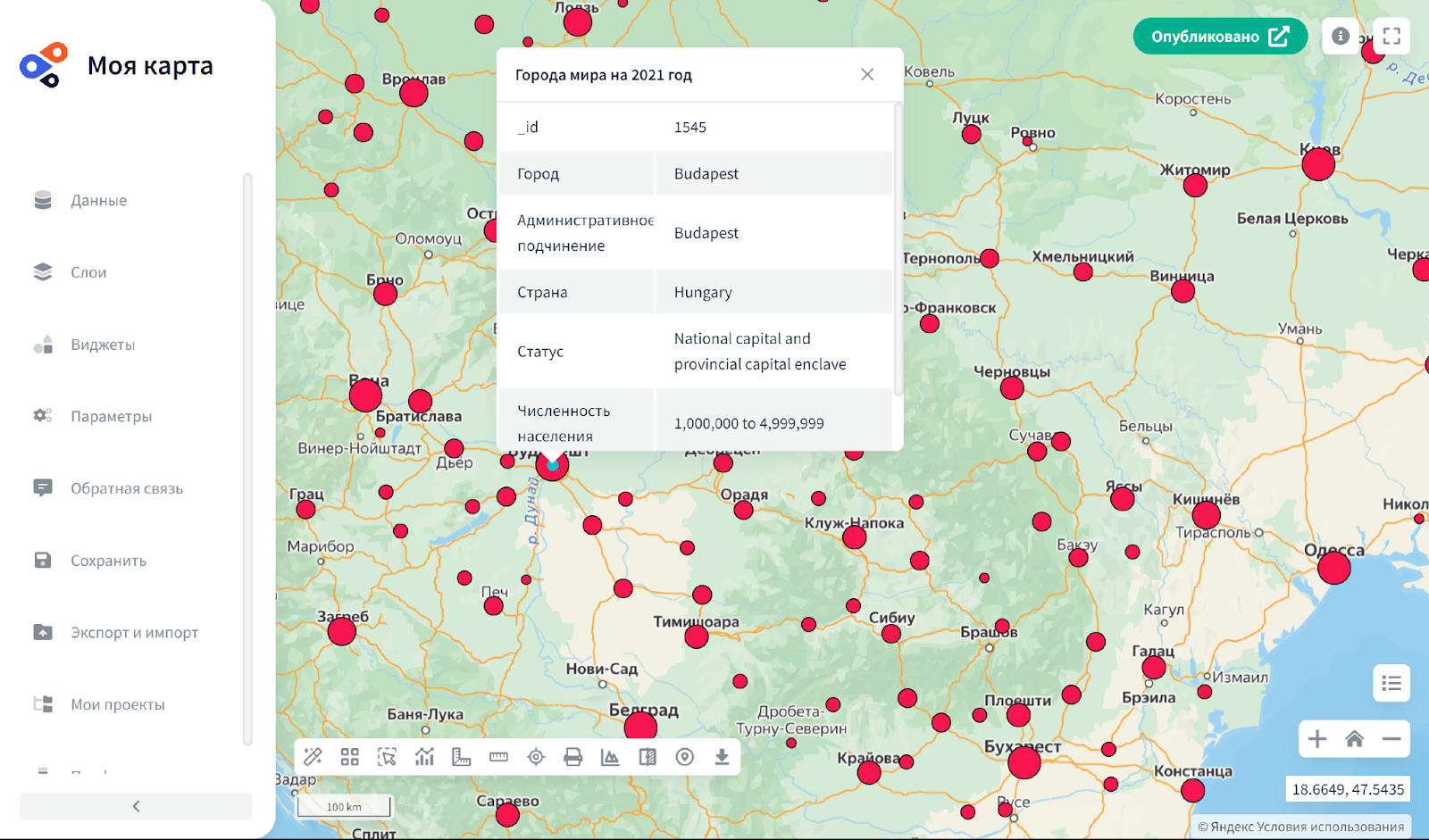
- В боковой панели
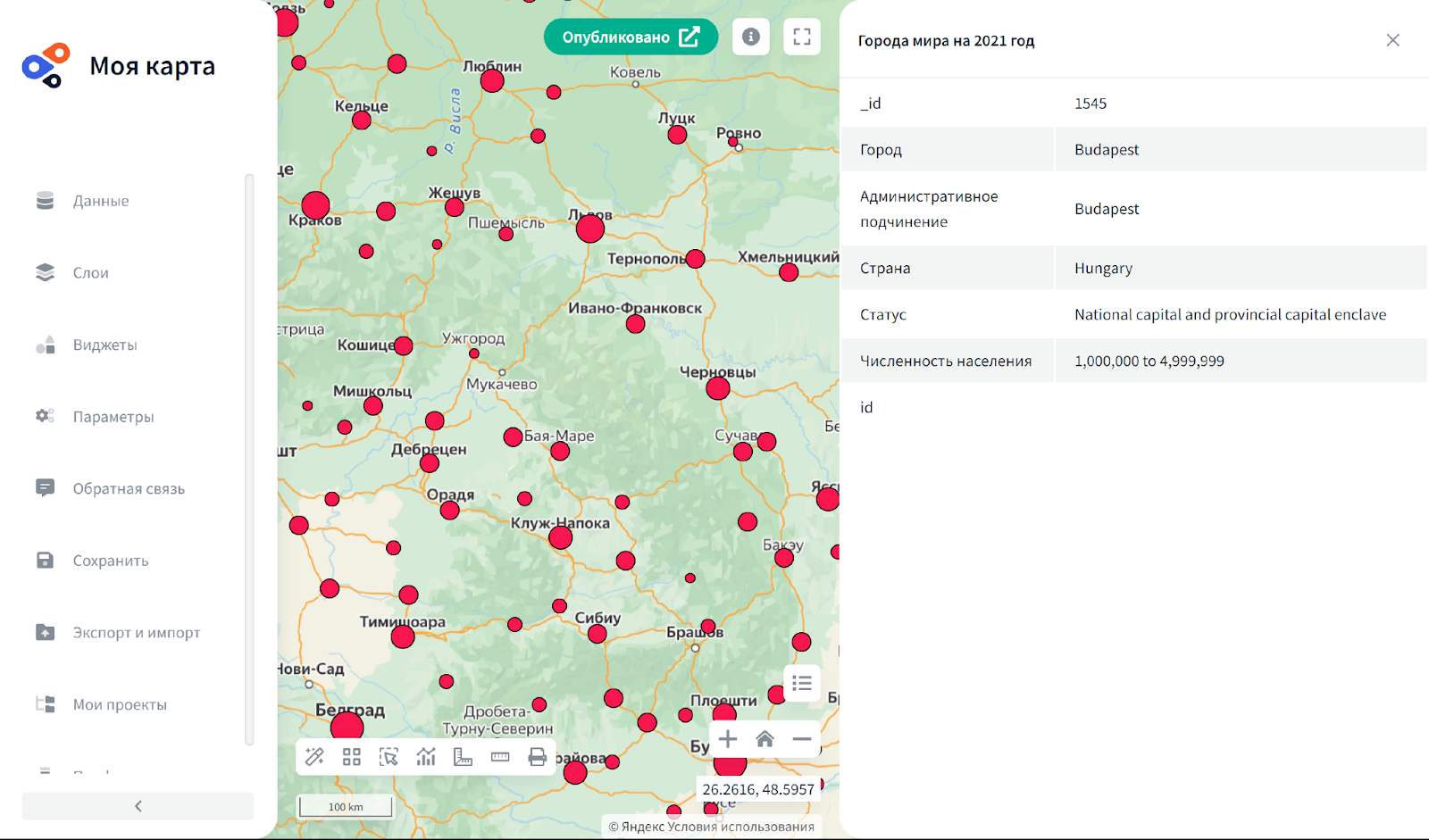
Первый вариант лучше использовать в случае добавления контекста или справки об объекте слоя. Второй же вариант будет удобен при подробных описаниях с множеством разных атрибутов.
Все элементы, добавленные в состав информационного окна можно менять местами для корректного и понятного отображения на карте.
Все элементы, добавленные в состав информационного окна можно менять местами для корректного и понятного отображения на карте.
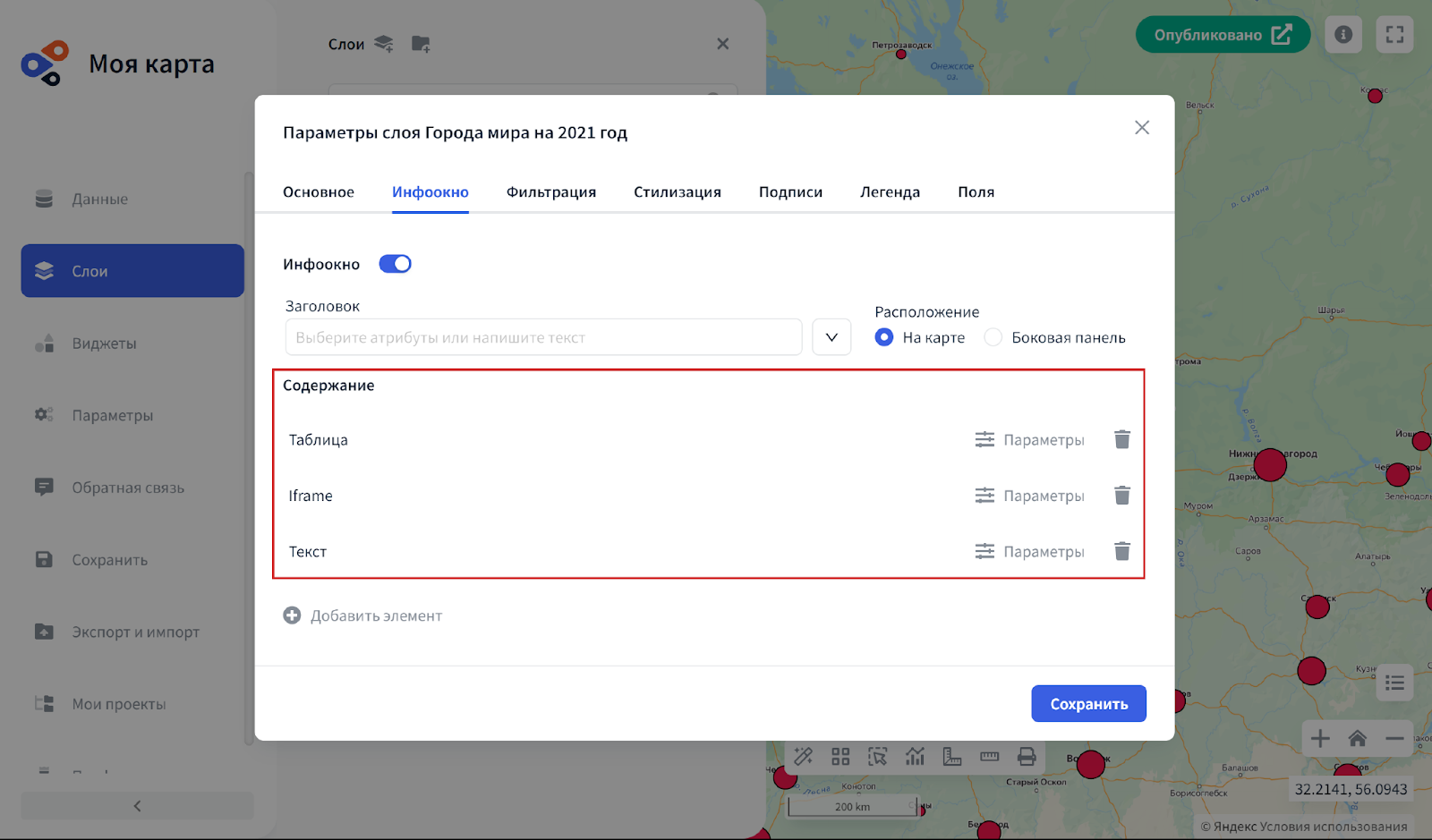
Еще одна дополнительная функция – это редактирование атрибутов в информационном окне. Она доступна только при добавлении своих данных.
Чтобы перейти к редактированию информационного окна, необходимо нажать на карандаш в правом верхнем углу. После этого можно будет менять информацию в таблице атрибутов, добавлять вложения на карту, а также создавать новые объекты.
Чтобы перейти к редактированию информационного окна, необходимо нажать на карандаш в правом верхнем углу. После этого можно будет менять информацию в таблице атрибутов, добавлять вложения на карту, а также создавать новые объекты.
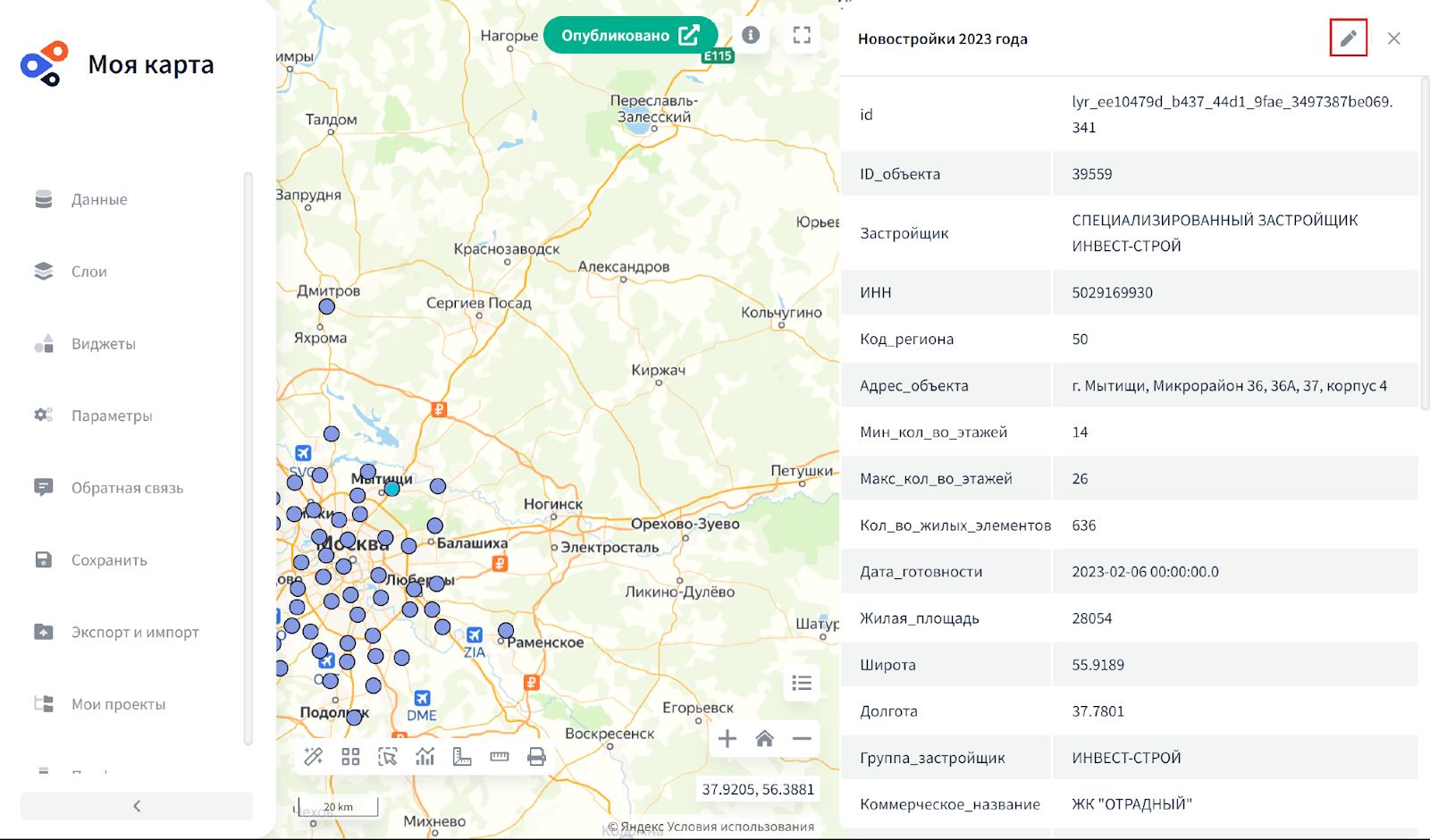
Вложения на карту добавляются в информационном окне с помощью кнопки Загрузить файлы в нижней части окна.

Добавлять можно как фотографии, так и видеоматериалы и другие файлы. Подробнее про вложения можно прочитать в статье Вложения к объектам на карте.
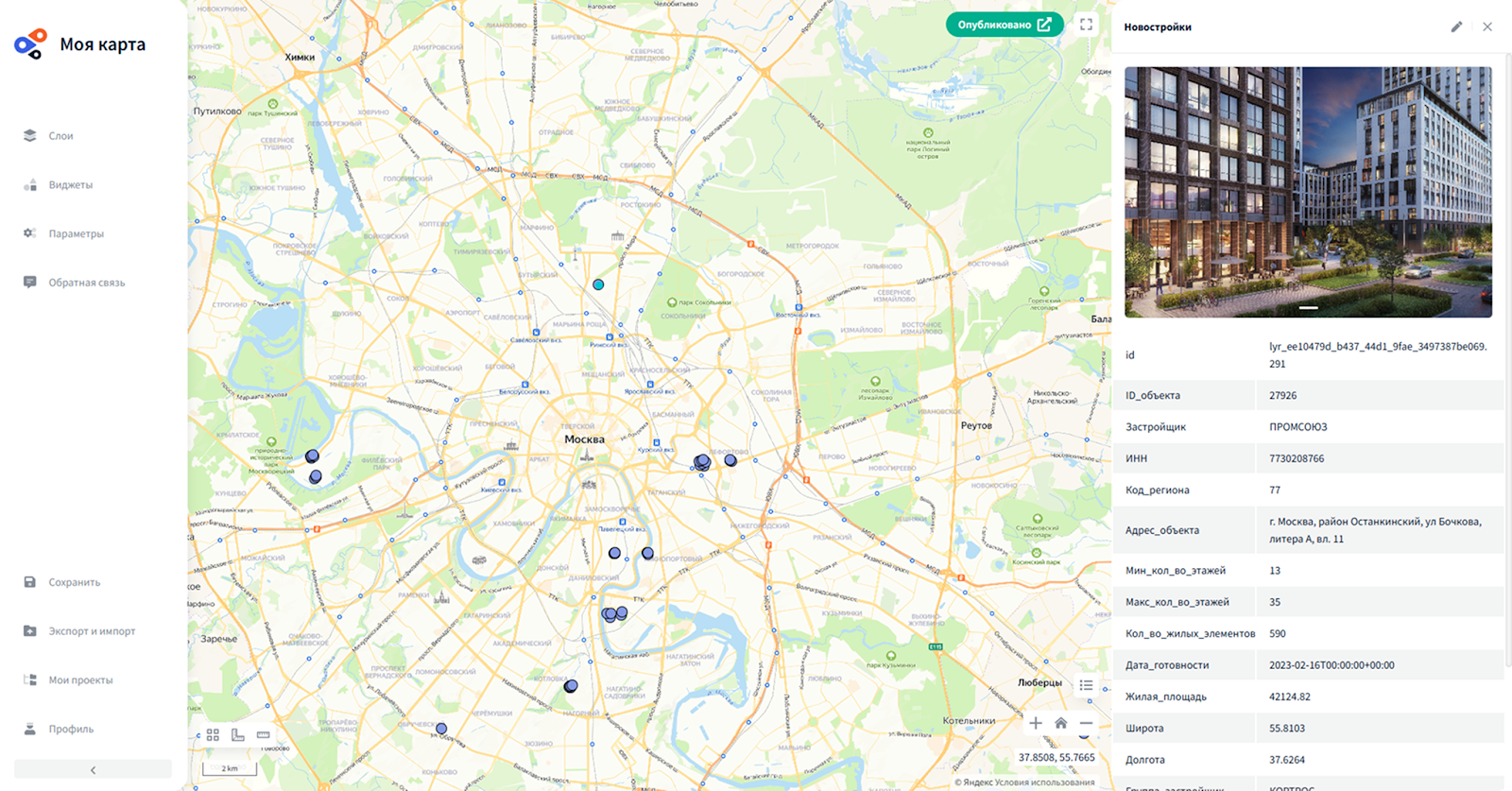
После настройки информационного окна на карте будут не просто геометрические точки, а полноценные объекты с описанием и дополнительной информацией.
Читайте новости на нашем телеграм-канале